Logic Pro Xユーザガイド
- ようこそ
-
- 概要
-
- リージョンの概要
- リージョンを選択する
- リージョンの一部を選択する
- リージョンをカット、コピー、およびペーストする
- リージョンを移動する
- ギャップを追加する/取り除く
- リージョンの再生をディレイする
- リージョンをループさせる
- リージョンを繰り返す
- リージョンのサイズを変更する
- リージョンをミュートする/ソロにする
- リージョンをタイムストレッチする
- リージョンを分割する
- MIDIリージョンをデミックスする
- リージョンを結合する
- トラック領域でリージョンを作成する
- トラック領域でオーディオリージョンをノーマライズする
- MIDIリージョンのエイリアスを作成する
- オーディオリージョンのクローンを作成する
- リージョンの色を変更する
- オーディオリージョンをサンプラーのサンプルゾーンに変換する
- リージョン名を変更する
- リージョンを削除する
-
- Smart Controlの概要
- マスターエフェクトのSmart Controlを表示する
- Smart Controlのレイアウトを選択する
- MIDIコントローラの自動割り当て
- スクリーンコントロールを自動的にマップする
- スクリーンコントロールをマップする
- マッピングパラメータを編集する
- パラメータ・マッピング・グラフを使用する
- スクリーンコントロールのプラグインウインドウを開く
- スクリーンコントロールの名前を変更する
- アーティキュレーションIDを使ってアーティキュレーションを変更する
- ハードウェアコントロールをスクリーンコントロールにアサインする
- Logic ProでSmart Controlの編集内容と保存されている設定を比較する
- アルペジエータを使う
- スクリーンコントロールの動きを自動化する
-
- 概要
- ノートを追加する
- スコアエディタでオートメーションを使う
-
- 譜表スタイルの概要
- トラックに譜表スタイルを割り当てる
- 譜表スタイルウインドウ
- 譜表スタイルを作成する/複製する
- 譜表スタイルを編集する
- 譜表と声部を編集する/パラメータを割り当てる
- Logic Proの譜表スタイルウインドウで譜表または声部を追加する/削除する
- Logic Proの譜表スタイルウインドウで譜表または声部をコピーする
- プロジェクト間で譜表スタイルをコピーする
- 譜表スタイルを削除する
- 声部と譜表に音符を割り当てる
- 多声部のパートを別々の譜表に表示する
- スコア記号の割り当てを変更する
- 譜表をまたいで音符を連桁にする
- ドラム記譜用にマッピングされた譜表スタイルを使う
- 定義済みの譜表スタイル
- スコアを共有する
- Touch Barのショートカット
-
- エフェクトについての説明
-
- MIDIプラグインを使う
- Modifier MIDIプラグインのコントロール
- Note Repeater MIDIプラグインのコントロール
- Randomizer MIDIプラグインのコントロール
-
- Scripter MIDIプラグインを使う
- スクリプトエディタを使う
- Scripter APIの概要
- MIDI処理関数の概要
- HandleMIDI関数
- ProcessMIDI関数
- GetParameter関数
- SetParameter関数
- ParameterChanged関数
- Reset関数
- JavaScriptオブジェクトの概要
- JavaScript Eventオブジェクトを使う
- JavaScript TimingInfoオブジェクトを使う
- Traceオブジェクトを使う
- MIDIイベントのbeatPosプロパティを使う
- JavaScript MIDIオブジェクトを使う
- Scripterのコントロールを作成する
- Transposer MIDIプラグインのコントロール
-
- 内蔵の音源についての説明
- 用語集

Logic Proのスコアエディタで装飾音符とインディペンデント音符を追加する
![]() 「詳細」環境設定パネルで「追加オプション」の「スコア」が選択されている場合は、装飾音符やその他のインディペンデント音符をスコアに追加できます。インディペンデント音符とは、小節内の拍子や表示位置の自動計算からは除外されるものの、MIDIでは再生される音符のことです。
「詳細」環境設定パネルで「追加オプション」の「スコア」が選択されている場合は、装飾音符やその他のインディペンデント音符をスコアに追加できます。インディペンデント音符とは、小節内の拍子や表示位置の自動計算からは除外されるものの、MIDIでは再生される音符のことです。
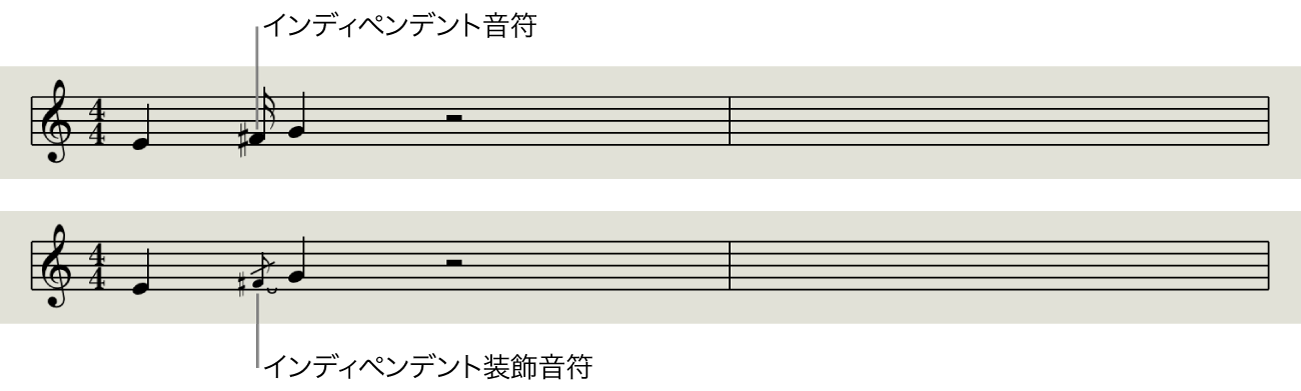
インディペンデント: タイで結ばれていない単独の単純音符または付点音符で表示できる範囲で、MIDIノートの長さ通りに表示されます。挿入後は、音符の属性機能を使って、符尾の向きや異名同音の扱い、臨時記号との距離、符頭などを変更できます。詳しくは、Logic Proのスコアエディタでの音符の属性の概要を参照してください。
装飾音符: 通常、タイで結ばれ、符尾に斜線の付いた小さな8分音符で表示されます。タイの向き、符尾の向き、異名同音の扱い、臨時記号との距離、符頭などを変更できます。
どちらの場合も、連桁のない単独の音符としてのみ表示されます。
普通の音符をインディペンデント音符に変換する
音符を選択し、スコアエディタのメニューバーで「機能」>「音符の属性」>「インディペンデント」>「インディペンデント」と選択します(または、対応するキーコマンドを使います)。
インディペンデント音符を普通の音符に戻す場合は、「機能」>「音符の属性」>「インディペンデント」>「インディペンデント解除」と選択します。
普通の音符を装飾音符に変換する
音符を選択し、スコアエディタのメニューバーで「機能」>「音符の属性」>「インディペンデント」>「装飾音符」と選択します(または、対応するキーコマンドを使います)。
インディペンデント音符を普通の音符に戻す場合は、「機能」>「音符の属性」>「インディペンデント」>「インディペンデント解除」と選択します。
インディペンデント音符を直接挿入する
Optionキーを押しながら、パーツボックスで音符を選択して、挿入位置へドラッグします。
装飾音符を直接挿入することはできません。普通の音符またはインディペンデント音符から変換する必要があります。
重要: 装飾音符を挿入する場合、タイで結ぶ次の音符との間隔を調整しなければならないことが多くなります。最も簡単なのは、レイアウトツールに切り替えて、装飾音符から音符の本体を離す方法です。詳しくは、Logic Proのスコアエディタで項目をグラフィカルに配置するを参照してください。
ヒント: 装飾音符を連桁でつなげたい場合は、多声部の譜表スタイルを使い、第2声部に休符が表示されないようにする方法があります。第2声部に装飾音符を作成し、サイズ変更ツールで小さくします。譜表スタイルの詳細については、Logic Proの譜表スタイルウインドウで譜表または声部を追加する/削除するを参照してください。